Έναρξη άμεσης σύσκεψης στο Microsoft Teams
Εάν δεν έχετε δυνατότητα προγραμματισμού συσκέψεων στο Outlook ή το Teams, η έναρξη μιας άμεσης σύσκεψης είναι μια εξαιρετική επιλογή. Όπως ακριβώς και με τις προγραμματισμένες συσκέψεις, όλοι όσοι συμμετέχουν στη σύσκεψη θα συνεχίσουν να έχουν πρόσβαση στη συνομιλία σύσκεψης, στην εγγραφή και σε οτιδήποτε άλλο κοινοποιεί κάποιος στη σύσκεψη (όπως αρχεία και σημειώσεις σύσκεψης), ακόμα και μετά τη λήξη της σύσκεψης.
Υπάρχουν δύο διαφορετικοί τρόποι για να ξεκινήσετε μια μη προγραμματισμένη σύσκεψη με λίγα μόνο κλικ.
Από το ημερολόγιό σας
-
Μεταβείτε στην


-
Επεξεργαστείτε το όνομα της σύσκεψης και επιλέξτε Λήψη σύνδεσης για κοινή χρήση , για να μοιραστείτε μια σύνδεση προς τη σύσκεψη.
-
Εάν επιλέξετε Λήψη σύνδεσης για κοινή χρήση, θα έχετε την επιλογή να επιλέξετε Ρύθμιση παραμέτρων για τις επιλογές σύσκεψης, όπου μπορείτε να αλλάξετε τις επιλογές της σύσκεψης.
-
-
Όταν είστε έτοιμοι, επιλέξτε Έναρξη σύσκεψης για να ανοίξετε την οθόνη πριν από τη συμμετοχή στη σύσκεψη.
-
Επιλέξτε Συμμετοχή τώρα για να εισέλθετε στη σύσκεψη.
Σε ένα κανάλι
Για να ξεκινήσετε μια άμεση σύσκεψη καναλιού:
-
Μεταβείτε στο Teams

-
Στην καρτέλα Δημοσιεύσεις , αναζητήστε την επιλογή Σύσκεψη


-
Επιλέξτε Συμμετοχή τώρα για να εισέλθετε στη σύσκεψη.
Από μια ομαδική συνομιλία
Σημείωση: Οι άμεσες συσκέψεις σε μια ομαδική συνομιλία είναι διαθέσιμες ως μέρος του προγράμματος δημόσιας προεπισκόπησης και ενδέχεται να υποβληθούν σε περαιτέρω αλλαγές προτού δημοσιοποιηθούν. Για να αποκτήσετε πρόσβαση σε αυτήν και σε άλλες επερχόμενες δυνατότητες, μεταβείτε σε δημόσια προεπισκόπηση του Teams.
Οι άμεσες συσκέψεις σε ομαδικές συνομιλίες είναι ένας τρόπος για να συναντηθείτε με μέλη μιας συνομιλίας αυθόρμητα, χωρίς να διακόπτετε ή να χτυπάτε άλλους. Οι συσκέψεις ομαδικής συνομιλίας είναι επίσης ένας τρόπος για να εξασφαλίσετε ότι οι εγγραφές και τα μηνύματα της σύσκεψης παραμένουν στο ίδιο σημείο.
Για να ξεκινήσετε μια άμεση σύσκεψη από μια ομαδική συνομιλία:
-
Ανοίξτε την ομαδική συνομιλία στην οποία θέλετε να ξεκινήσετε μια άμεση σύσκεψη.
-
Στο επάνω μέρος της συνομιλίας, επιλέξτε Άμεση σύσκεψη.
-
Αφού ξεκινήσετε μια άμεση σύσκεψη σε μια ομαδική συνομιλία, οι άλλοι χρήστες θα μπορούν να δουν από τη λίστα συνομιλιών τους ότι μια σύσκεψη έχει ξεκινήσει σε αυτήν την ομαδική συνομιλία.
Μπορούν να ανοίξουν την ομαδική συνομιλία και να επιλέξουν Συμμετοχή στο επάνω μέρος της συνομιλίας για να εισέλθουν στη σύσκεψη. -
Επιλέξτε την ένδειξη σε πραγματικό χρόνο στο επάνω μέρος της ομαδικής συνομιλίας για να προβάλετε τους συμμετέχοντες.
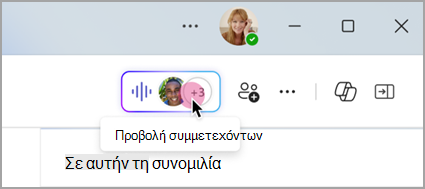
-
Επιλέξτε την ένδειξη σε πραγματικό χρόνο και επιλέξτε Κλήση άλλων ατόμων για να συμμετάσχουν για να ειδοποιήσετε τους άλλους χρήστες στην ομαδική συνομιλία σχετικά με την άμεση σύσκεψη.
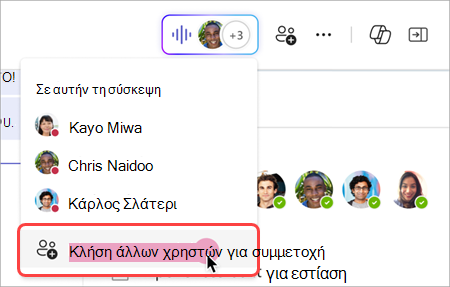
-
Για να καλέσουν μεμονωμένα άτομα, επιλέξτε τα ονόματά τους και επιλέξτε Κλήση.
-
Για να καλέσουν όλα τα άτομα που δεν συμμετέχουν στην άμεση σύσκεψη, επιλέξτε Κλήση όλων.
-
-
Επιλέξτε Αποχώρηση από το παράθυρο κλήσης για να αποχωρήσετε από την άμεση σύσκεψη.
Σημείωση: Εάν δεν είστε το τελευταίο άτομο που αποχωρεί από μια άμεση σύσκεψη, μπορείτε να συμμετάσχετε ξανά ανοίγοντας την ομαδική συνομιλία και επιλέγοντας Συμμετοχή. Όταν αποχωρήσει το τελευταίο άτομο από τη σύσκεψη, όλοι θα ειδοποιηθούν ότι η σύσκεψη έχει λήξει.
Από τη συνομιλία με χρήση εντολών
Ξεκινήστε μια άμεση σύσκεψη σε οποιαδήποτε συνομιλία χρησιμοποιώντας εντολές.
Για να ξεκινήσετε μια άμεση συνομιλία σύσκεψης:
-
Ανοίξτε τη συνομιλία στην οποία θέλετε να ξεκινήσετε μια άμεση σύσκεψη.
-
Πληκτρολογήστε /meetnow στο πλαίσιο σύνταξης.
-
Πατήστε το πλήκτρο Enter ή Tab στο πληκτρολόγιό σας.
Για να μάθετε περισσότερα, ανατρέξτε στο θέμα Χρήση εντολών στο Microsoft Teams.
Πρόσκληση ατόμων
Αφού συμμετάσχετε στη σύσκεψη, θα δείτε ένα μήνυμα για να προσκαλέσετε άλλους.
-
Επιλέξτε Αντιγραφή σύνδεσης σύσκεψης

-
Επιλέξτε Προσθήκη συμμετεχόντων για να ανοίξετε το

-
Επιλέξτε Κοινή χρήση μέσω προεπιλεγμένου ηλεκτρονικού ταχυδρομείου για να ανοίξετε την προεπιλεγμένη εφαρμογή ηλεκτρονικού ταχυδρομείου με μια πρόσκληση ηλεκτρονικού ταχυδρομείου που δημιουργείται αυτόματα. Εισαγάγετε παραλήπτες και στείλτε το μήνυμα ηλεκτρονικού ταχυδρομείου για να τους προσκαλέσετε.
Μπορείτε πάντα να προσθέσετε άτομα αργότερα, επιλέγοντας Άτομα στα στοιχεία ελέγχου της σύσκεψης. Επιλέξτε Κοινή χρήση 
Για να συμμετάσχετε ξανά στην ίδια σύσκεψη οποιαδήποτε στιγμή, βρείτε τη συνομιλία σύσκεψης στη λίστα συνομιλιών σας και επιλέξτε Συμμετοχή.










